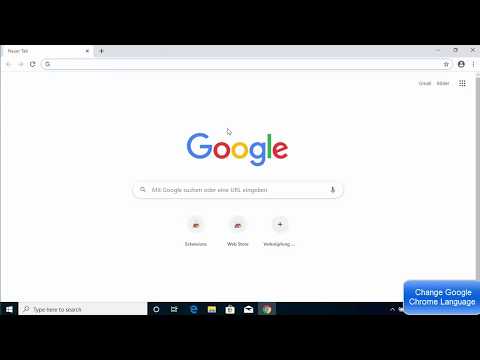
విషయము
- దశల్లో
- విధానం 1 మీ కంప్యూటర్లోని Google ఉత్పత్తుల భాషను మార్చండి
- విధానం 2 మీ మొబైల్ పరికరంలో Google ఉత్పత్తుల భాషను మార్చండి
- విధానం 3 Google అనువర్తనం (Android) లోని భాషను మార్చండి
- విధానం 4 గూగుల్ అప్లికేషన్ (iOS) యొక్క భాషను మార్చండి
Google ఉత్పత్తులతో, మీకు అనేక రకాల భాషా ఎంపికలు ఉన్నాయి. గూగుల్ సెర్చ్, జిమెయిల్ మరియు గూగుల్ మ్యాప్స్ వంటి గూగుల్ సేవల భాషా ఎంపికల నుండి మీరు మీ భాషను ఎంచుకోవచ్చు. మీరు ఎంచుకున్న భాష మీ Google ప్రొఫైల్కు లింక్ చేయబడింది, మీరు సైన్ ఇన్ చేసినప్పుడు ఉపయోగించబడే ఏకైక భాష ఇది. మీరు ఉపయోగిస్తున్న పరికరాన్ని బట్టి, మీ శోధనల ఫలితాలు ప్రదర్శించబడే భాషను మార్చడం సాధ్యమవుతుంది లేదా అసాధ్యం.
దశల్లో
విధానం 1 మీ కంప్యూటర్లోని Google ఉత్పత్తుల భాషను మార్చండి
-

శోధించండి Google.fr. Google యొక్క భాషా సెట్టింగులను త్వరగా మార్చడానికి, మీరు మొదట శోధన చేయాలి Google.fr. -

గేర్ బటన్ ఎంచుకోండి. ఈ బటన్ స్క్రీన్ యొక్క కుడి ఎగువ భాగంలో ఉంది, ఇక్కడ మీ శోధనకు సంబంధించిన ఫలితాలు ప్రదర్శించబడతాయి. -

క్లిక్ చేయండి భాషలు. మీ శోధనల ఫలితాల కోసం మీకు ప్రాధాన్యత ఎంపికలు ఇవ్వబడతాయి. -

భాషను ఎంచుకోండి, ఆపై నీలం రంగులో సేవ్ బటన్ను క్లిక్ చేయడం ద్వారా సేవ్ చేయండి. ఈ మార్పు YouTube మరియు Gmail తో సహా అన్ని Google సేవలకు వర్తిస్తుంది. భాషా సెట్టింగులను మార్చేటప్పుడు మీరు మీ Google ఆధారాలతో సైన్ ఇన్ చేస్తేనే ఈ మార్పు అంతిమంగా ఉంటుంది, లేకపోతే మార్పు ప్రస్తుత సెషన్కు మాత్రమే వర్తిస్తుంది.- అప్రమేయంగా, మీరు Google లో చేసే శోధన ఫలితాలకు భాష మార్పు కూడా వర్తిస్తుంది. క్లిక్ చేయండి మార్పు మీ ఫలితాలు ప్రదర్శించబడాలని మీరు కోరుకునే భాషను ఎంచుకోవడానికి. రెండు లేదా అంతకంటే ఎక్కువ భాషలను ఎన్నుకునే అవకాశం ఉంది.
విధానం 2 మీ మొబైల్ పరికరంలో Google ఉత్పత్తుల భాషను మార్చండి
-

ఫోన్ బ్రౌజర్లో గూగుల్ను తెరవండి. మిమ్మల్ని చూస్తారు Google.fr. -

సెట్టింగులను యాక్సెస్ చేయండి. స్క్రీన్ దిగువన, ఎంచుకోండి సెట్టింగులను. క్లిక్ చేయండి పారామితులను శోధించండి ప్రదర్శించబడే మెనులో. -

మెనులో శోధించండి గూగుల్ ఉత్పత్తుల భాషలు. ఈ మెనుని కనుగొనడానికి క్రిందికి స్క్రోల్ చేయండి. గూగుల్ సెర్చ్, జిమెయిల్ మరియు గూగుల్ డ్రైవ్ వంటి అన్ని గూగుల్ ఉత్పత్తుల భాషను మార్చడానికి ఇది మెను. -

మరొక భాషను ఎంచుకోవడానికి మెనుని ఎంచుకోండి. భాషల జాబితా ఉన్న మెను కనిపిస్తుంది. -

భాషను ఎంచుకోండి. సెట్టింగులను మార్చడం వెంటనే ప్రభావవంతం కాదు. -

ఇతర భాషలను జోడించండి. మీ శోధన ఫలితాలు ప్రదర్శించబడే మరిన్ని భాషలను జోడించడానికి, మెనుని ఎంచుకోండి మరొక భాషను జోడించండి. అనేక భాషలను జోడించడం సాధ్యమే. -

మార్పులను సేవ్ చేయండి. అన్ని Google ఉత్పత్తులలో మీ మార్పులు ప్రభావవంతంగా ఉండటానికి, మీరు వాటిని క్లిక్ చేయడం ద్వారా నమోదు చేయాలి రికార్డు. మీరు మీ Google ప్రొఫైల్ ద్వారా ఈ మార్పులు చేస్తే, మీరు వాటిని మళ్లీ మార్చే వరకు ఈ సెట్టింగ్లు ప్రభావవంతంగా ఉంటాయి, లేకుంటే అవి ప్రస్తుత సెషన్కు మాత్రమే వర్తిస్తాయి.
విధానం 3 Google అనువర్తనం (Android) లోని భాషను మార్చండి
-

Google అనువర్తనాన్ని ప్రారంభించండి. మీరు మీ Android పరికరంలో Google శోధన లేదా Google శోధన పట్టీని ఉపయోగిస్తే, మీ ఫలితాలు ప్రదర్శించబడే భాషను మీరు మార్చవచ్చు. దీన్ని చేయడానికి, మీ అనువర్తన మెను ద్వారా Google అనువర్తనానికి వెళ్లండి. -

మెనుని యాక్సెస్ చేయండి. స్క్రీన్ను ఎడమవైపుకు స్వైప్ చేయడం ద్వారా లేదా అనువర్తనం ఎగువన ఉన్న శోధన పెట్టెకు ఎడమవైపు ఉన్న ఐకాన్ క్లిక్ చేయడం ద్వారా మీరు Google మెనుని యాక్సెస్ చేయవచ్చు. -

క్లిక్ చేయండి సెట్టింగులను, ఆపై ఎంచుకోండి భాషను కనుగొనండి. మీరు అందుబాటులో ఉన్న భాషల జాబితాను చూస్తారు. -

భాషను ఎంచుకోండి. మీ ఫలితాలు ప్రదర్శించబడాలని మీరు కోరుకునే భాషను ఎంచుకోండి. ఇది శోధన ఫలితాలకు మాత్రమే వర్తిస్తుంది. Google పరికరం మీ పరికరం కాన్ఫిగర్ చేయబడిన భాషను ఉపయోగిస్తుంది. -

మీ పరికరం యొక్క భాషను మార్చండి. Google ఇంటర్ఫేస్ యొక్క భాషను మార్చడానికి మీ పరికరం యొక్క భాషను మార్చండి.గూగుల్ యొక్క మెను మరియు ఇంటర్ఫేస్ యొక్క భాషను మార్చడానికి మరియు మీ అన్ని ఇతర అనువర్తనాల కోసం, మీరు మీ సిస్టమ్ యొక్క భాషను మార్చాలి.- సెట్టింగులను యాక్సెస్ చేయండి. అనువర్తనాన్ని ప్రారంభించండి సెట్టింగులను మీ హోమ్ స్క్రీన్ లేదా అప్లికేషన్ మెను నుండి.
- ఎంపికను ఎంచుకోండి భాష & ఇన్పుట్, ఆపై ఎంచుకోండి భాష మెను ఎగువన.
- మీకు కావలసిన భాషను ఎంచుకోండి. ఇది మీ అన్ని అనువర్తనాలతో పాటు అన్ని సిస్టమ్ సెట్టింగ్లపై ప్రభావవంతంగా ఉంటుంది.
విధానం 4 గూగుల్ అప్లికేషన్ (iOS) యొక్క భాషను మార్చండి
-

మీ పరికర సెట్టింగ్లను ప్రాప్యత చేయండి. ఐఫోన్, ఐప్యాడ్ లేదా ఐపాడ్ టచ్లో గూగుల్ అప్లికేషన్ యొక్క భాషను మార్చడానికి ఏకైక మార్గం పరికరం కాన్ఫిగర్ చేయబడిన భాషను మార్చడం. దీని చుట్టూ పనిచేయడానికి, ఈ విభాగం యొక్క చివరి దశను చదవండి. -

క్లిక్ చేయండి సాధారణ అప్పుడు భాష మరియు ప్రాంతం. -

ఎంచుకోండి భాష ఐఫోన్ / ఐప్యాడ్ / ఐపాడ్. మీరు అందుబాటులో ఉన్న భాషల జాబితాను చూస్తారు. -

మీకు కావలసిన భాషను ఎంచుకోండి. మీ పరికరంలో మీరు ఉపయోగించే అన్ని అనువర్తనాల్లో ఇది ప్రభావవంతంగా ఉంటుంది. గూగుల్ భాషను మార్చడానికి ఇది ఒక పద్ధతి. దీని చుట్టూ ఎలా పని చేయాలో తెలుసుకోవడానికి మరియు మరొక భాషకు నావిగేట్ చేయడానికి తదుపరి దశ తీసుకోండి. -

Google కు సత్వరమార్గాన్ని సృష్టించండి. మీ పరికరం యొక్క భాషను మార్చకుండా, నిర్దిష్ట భాషను ఉపయోగించి Google ను నావిగేట్ చేయడానికి, మీ iOS పరికరం యొక్క హోమ్ స్క్రీన్లో సత్వరమార్గాన్ని సృష్టించండి, ఇది మీకు నచ్చిన భాషలో Google పేజీకి దారి తీస్తుంది.- సఫారికి వెళ్ళండి. అప్పుడు మీరు ఉపయోగించాలనుకుంటున్న భాషలో Google ని సందర్శించండి. గూగుల్ అనేక దేశాలలో అందుబాటులో ఉంది మరియు ప్రతి దేశానికి సంబంధించిన డొమైన్ను ఉపయోగిస్తుంది. ఉదాహరణకు, జర్మన్ సైట్ Google.co.jp, మరియు ఫ్రెంచ్ సైట్ Google.fr.
- దీన్ని భాగస్వామ్యం చేయండి. మీరు ఐప్యాడ్ ఉపయోగిస్తుంటే మీ ఐఫోన్ లేదా ఐపాడ్ స్క్రీన్ దిగువన లేదా స్క్రీన్ పైభాగంలో వాటా బటన్ను (దానిపై బాణం ఉన్న పెట్టె) ఎంచుకోండి.
- ఎంచుకోండి హోమ్ స్క్రీన్కు జోడించండి. మీరు సత్వరమార్గం యొక్క శీర్షికను మార్చవచ్చు. పేజీ ప్రదర్శించబడే భాష గురించి ఎల్లప్పుడూ అవగాహన కలిగి ఉండటానికి, భాషను శీర్షికగా ఉంచండి. ఎంచుకోండి జోడించడానికి మార్పులు చేసిన తరువాత.
- మీరు Google ను వేరే భాషలో బ్రౌజ్ చేయాలనుకున్నప్పుడు క్రొత్త సత్వరమార్గాన్ని ఉపయోగించండి. ఆ భాషలో గూగుల్ తెరవడానికి హోమ్ స్క్రీన్లోని సత్వరమార్గం చిహ్నంపై క్లిక్ చేయండి. ఈ పేజీ నుండి అన్ని శోధన ఫలితాలు మీరు ఎంచుకున్న భాషలో ప్రదర్శించబడతాయి.